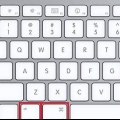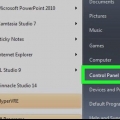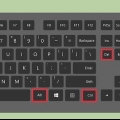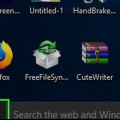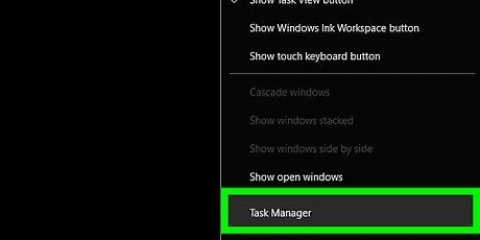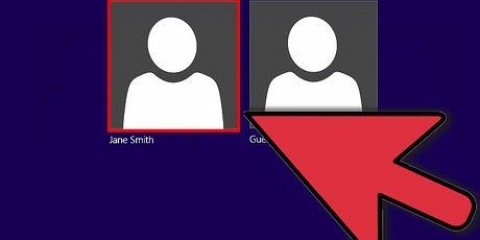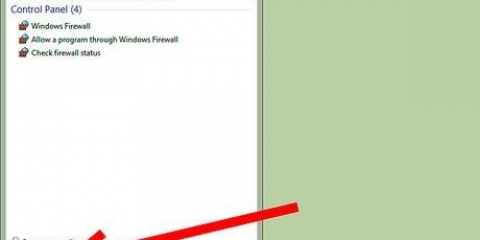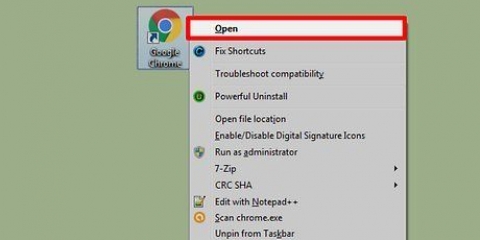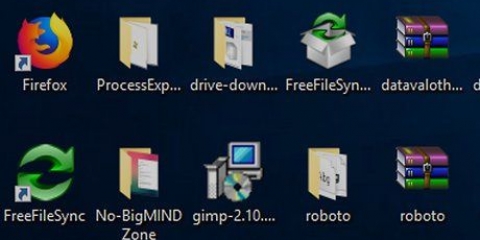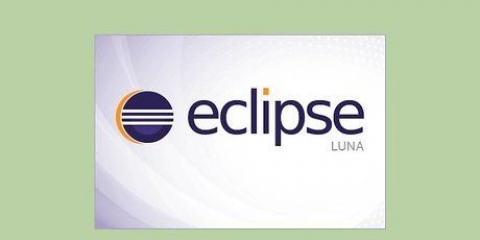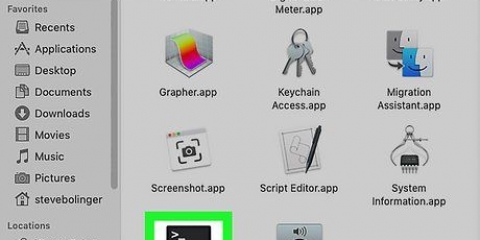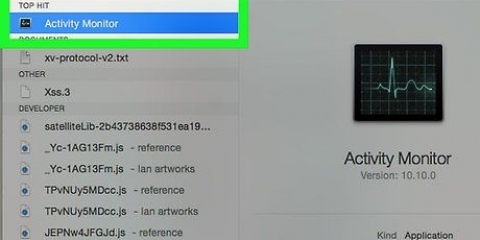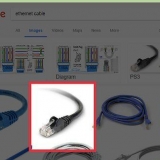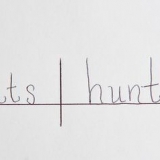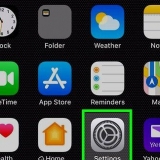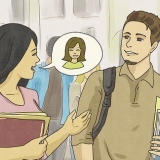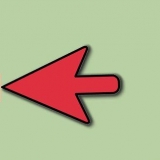Klicka på uppgiftshantering. Klicka på fliken Processer. Klicka på helskärmsprogrammet. Klicka på Avsluta uppgiften.

Minimera ett program i helskärm
Denna handledning kommer att lära dig hur du minimerar en helskärm i Windows eller på en Mac-dator så att du kan se ditt skrivbord. Tänk på att vissa program (som videospel) tar längre tid att minimera än andra.
Steg
Metod 1 av 2: I Windows

1. Leta efter knappen "Avsluta helskärm". Om du kan hitta en knapp i ditt fönster för att komma ur helskärmsläge, kan du bara klicka på den och sedan på - knappen i det övre högra hörnet av fönstret för att minimera det.
- Dubbelklicka på de flesta videospelare (t.ex. VLC eller YouTube) kommer att ta dem ur helskärmsläge.

2. Tryckesc för att gå ut från helskärm. Om du tittar på en video eller foton i helskärm, kommer den här knappen att avsluta helskärmsläget.

3. Använd Windows-tangenten (⊞ vinna) för att visa aktivitetsfältet. Den här tangenten, som liknar Windows-logotypen, gör att aktivitetsfältet visas längst ned på skärmen. Sedan kan du klicka på programikonen för att minimera, eller klicka på "Visa skrivbord" längst till höger i aktivitetsfältet.

4. Tryck⊞ vinna+m för att minimera alla öppna fönster. Detta kommer att stänga alla helskärmsfönster och minimera alla fönster i aktivitetsfältet. Tänk på att om du öppnar något av dessa fönster igen kommer de att öppnas i helskärmsläge.
Tryck ⊞ vinna+⇧Skift+m för att öppna alla minimerade program igen.

5. TryckCtrl+alt+del för att avbryta programmet. Speciellt när ett spel kraschar kommer denna tangentkombination nästan alltid att få dig att lämna fönstret. För att komma till skrivbordet, gör följande:

6. Stäng av datorn manuellt. Om ett helskärmsprogram inte avslutas, tryck och håll nere datorns strömknapp tills datorn stängs av (eller på vissa stationära datorer - dra ur nätsladden). När du startar om datorn stängs alla tidigare öppna fönster.
Metod 2 av 2: På en Mac
Detta kommando tar fönster ur helskärmsläge, varefter du kan trycka på den gula "Minimera"-knappen i det övre högra hörnet av fönstret.

 1. Användesc-för att avsluta helskärmsläget. Du hittar den på vänster sida av tangentbordet. De esc-key är utmärkt för att titta på YouTube-videor eller foton i helskärm på din dator i ett mindre fönster. Efter att ha stängt av helskärmsläget kan du trycka på den gula "Minimera"-knappen i fönstret.på esc att trycka medan du spelar ett spel kommer inte att minimera det fönstret.
1. Användesc-för att avsluta helskärmsläget. Du hittar den på vänster sida av tangentbordet. De esc-key är utmärkt för att titta på YouTube-videor eller foton i helskärm på din dator i ett mindre fönster. Efter att ha stängt av helskärmsläget kan du trycka på den gula "Minimera"-knappen i fönstret.på esc att trycka medan du spelar ett spel kommer inte att minimera det fönstret. 2. Tryck⌘ Kommando+m för att minimera det aktuella fönstret. Återgå till helskärmsläge genom att klicka på den nya minimerade ikonen i din Dock, bredvid papperskorgen.Vissa program avslutar bara helskärmsläget efter att ha använt den här snabbtangenten, vilket innebär att du måste klicka på den gula "Minimera"-knappen för att minimera programmet helt.
2. Tryck⌘ Kommando+m för att minimera det aktuella fönstret. Återgå till helskärmsläge genom att klicka på den nya minimerade ikonen i din Dock, bredvid papperskorgen.Vissa program avslutar bara helskärmsläget efter att ha använt den här snabbtangenten, vilket innebär att du måste klicka på den gula "Minimera"-knappen för att minimera programmet helt. 3. Dölj ditt fönster genom att klicka⌘ Kommando+va att trycka. Gör alla fönster i programmet osynliga. Vissa fönster kommer inte att visas i din Dock; du måste klicka på ikonen för programmet istället, som TextEdit eller Safari.
3. Dölj ditt fönster genom att klicka⌘ Kommando+va att trycka. Gör alla fönster i programmet osynliga. Vissa fönster kommer inte att visas i din Dock; du måste klicka på ikonen för programmet istället, som TextEdit eller Safari.
- Om du har ett spelfönster öppet, titta på kontrollerna för att se om det finns ett alternativ för att minimera eller avsluta helskärmsläget.
- Om du spelar ett spel via Steam kan Steam-applikationen störa möjligheten att minimera program.

4. Stäng av helskärmsläge med⌘ Kommando+f eller ⌘ Kommando+⏎ Återgå. Om ingen av ovanstående genvägar fungerar kan en av dessa tangentkombinationer tvinga fönstret att minimeras.
5. Tvångsavsluta programmet i helskärm. Om programmet har kraschat och inget av de tidigare alternativen fungerade, tryck på ⌘ Kommando+⌥ Alternativ+esc, klicka på programmet och klicka på tvinga stopp.

6. Stäng av datorn manuellt. Om ett helskärmsprogram inte avslutas, tryck och håll nere datorns strömknapp tills datorn stängs av (eller på vissa stationära datorer - dra ur nätsladden). När du startar om datorn stängs alla tidigare öppna fönster.
Tips
- Speciellt med spel kan du behöva spara och avsluta spelet innan du återgår till skrivbordet för att undvika att spel fryser eller fel.
- De flesta moderna spel har ett alternativ för "fönsterläge" eller "fönsterläge i helskärm", vilket gör att du kan spela spelet i en fönsterram och helskärm, utan att tappa kontrollen över några av kortkommandon.
Varningar
- Äldre program kan krascha om du försöker minimera dem.
Оцените, пожалуйста статью